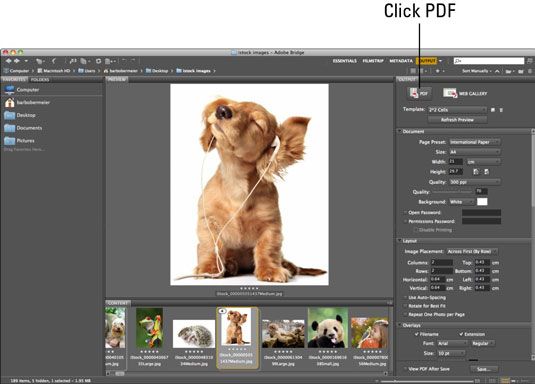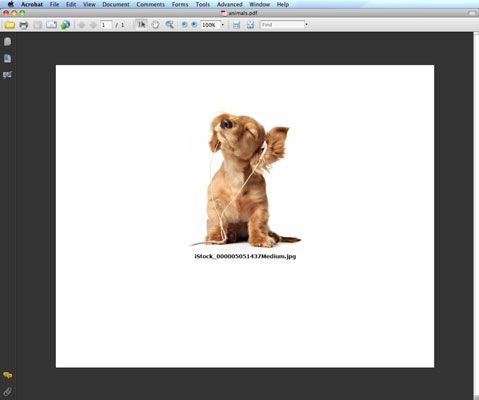Cómo crear presentaciones pdf desde Photoshop CS6 archivos en puente
En el puente, se puede utilizar la función de ultra-eficiente generación de PDF para crear un único documento de varias páginas a partir de múltiples imágenes de Photoshop CS6. Siga estos pasos para crear una presentación en PDF:
Seleccione sus imágenes deseadas y elija Ventana-Workspace-Output.
También puede seleccionar la salida en el menú contextual de área de trabajo en la parte superior derecha de la ventana de la aplicación. Finalmente, también puede hacer clic en el de salida a Internet o el botón PDF en la barra de la aplicación.
Aparece el panel Salida.
Haga clic en el icono de PDF.
Seleccione una plantilla en el menú emergente.
Presets, tales como 2-Up Tarjeta de felicitación y 4 * 5 Hoja de contactos, están disponibles. El Tamaño Maximizar una imagen por página lugares predeterminados de tamaño máximo.
En el área de documentos, seleccione un preset y tamaño de página.
Tenga en cuenta que puede introducir un tamaño personalizado en los campos Anchura y Altura. Seleccione la orientación Vertical u Horizontal. Seleccione el color de fondo deseado. Especifique si desea alta o baja calidad. Seleccionar alta si quieres ser capaz de imprimir el PDF con resultados óptimos. Seleccionar baja si su PDF está destinado a ser visto solamente en pantalla.
Por último, si desea asegurar su PDF a través de una contraseña o desactivar la impresión, seleccione las opciones. Ambas opciones pueden ser buenas cuando se envía un PDF sólo con fines de aprobación.
En la sección Diseño, especifique cómo desea que sus imágenes sean dispuestos en la página.
Especifique sus medidas de margen y otras opciones para el espaciamiento y la rotación.
En la sección Superposiciones, si desea que el nombre de archivo y / o extensión de archivo debajo de cada imagen, seleccione el tamaño de la fuente deseada y color.
Además, usted tiene la opción de añadir un encabezado o un pie de página a cada una de las páginas de su PDF.
En las secciones de encabezado y pie de página, puede agregar una línea de texto que aparezca en la parte superior o inferior de cada página. Especifique el tipo de letra, tamaño, color deseado, y así sucesivamente.
Si usted quiere que su archivo a ser visto como una presentación de diapositivas, especifique las opciones de visualización de la zona de reproducción:
Abra en el modo de pantalla completa: Abre el archivo PDF en modo de pantalla completa, donde la página llena la pantalla.
Avance automático a la siguiente página: Especifique el tiempo que cada imagen aparece en pantalla en el campo Duración.
Tras última página: Permite la presentación para funcionar continuamente. Si no se selecciona, la presentación se detiene después de la última imagen.
Transición: En el menú emergente, seleccione cómo desea una imagen a la transición a la siguiente. Para ciertas transiciones, también puede especificar la dirección y la velocidad de la transición
Por último, si desea que el texto marcado por el agua (que se superpone en las imágenes), como un aviso de copyright, introduzca el texto y especificar los atributos y colores de fuente.
También puede especificar el (transparencia) el porcentaje de opacidad.
Seleccione Ver PDF después de guardar para tener su archivo PDF abierto en Acrobat o Acrobat Reader.
Vista preliminar puede abrir para usuarios de Mac, en función de su configuración.
Haga clic en Guardar. El nombre de su archivo y haga clic en Guardar de nuevo.
Puente continuación, crea el PDF.
Sobre el autor
 Cómo cambiar los colores de fondo y de texto en Dreamweaver
Cómo cambiar los colores de fondo y de texto en Dreamweaver En Dreamweaver, puede cambiar el fondo y los colores del texto disponible en las categorías de aspecto. Tenga en cuenta que las opciones de estilo CSS se recomiendan sobre opciones de HTML. Cuando se utiliza la apariencia (CSS) opciones,…
 ¿Cómo crear una presentación pdf con el gerente de producción de adobe
¿Cómo crear una presentación pdf con el gerente de producción de adobe Puede crear archivos PDF, tanto de varias páginas y presentaciones, así como galerías web, a través del panel de salida del puente. Formato de Documento Portable (PDF), el formato de archivo nativo de Adobe Acrobat, se ha convertido en un…
 ¿Cómo crear una galería web con tus imágenes CS6 photoshop
¿Cómo crear una galería web con tus imágenes CS6 photoshop Si usted es orgulloso de su talento artístico Photoshop CS6 y quiere mostrarlo al mundo en una página web, lo hace en el puente es el camino a seguir. Es muy sencillo de usar, por lo que incluso si usted no sabe nada acerca de HTML - excepto que…
 Cómo editar los estilos en un diseño CSS en Dreamweaver
Cómo editar los estilos en un diseño CSS en Dreamweaver Después de crear una nueva página con un diseño CSS en Dreamweaver, usted tiene un número aparentemente infinito de opciones para editar, pero primero hay que determinar qué estilos en la hoja de estilo se corresponden con los elementos que…
 Cómo exportar archivos jpeg y png CS6 Adobe InDesign para imprimir
Cómo exportar archivos jpeg y png CS6 Adobe InDesign para imprimir Puede exportar archivos JPEG y PNG de un documento de InDesign CS6 Adobe. Estos formatos de archivo se utilizan comúnmente en la publicación web y son útiles si necesita colocar una imagen de un documento de InDesign o página de Internet. Puede…
 Cómo imprimir desde Adobe Illustrator CS6
Cómo imprimir desde Adobe Illustrator CS6 Impresión desde Adobe Illustrator CS6 te da un montón de capacidades, tales como la impresión de materiales compuestos a las separaciones y la adición de las marcas de impresora. Para imprimir su ilustración, siga estos pasos:Elija…
 Cómo usar pdf en Photoshop CS6
Cómo usar pdf en Photoshop CS6 En Adobe Photoshop CS6, PDF se considera donante universal. PDF es el acrónimo de PormesaFormato de Documento, que es el formato nativo de Adobe Acrobat. Este formato puede contener texto editable, vector, y datos raster. Los archivos PDF se…
 Office 2011 para Mac: haga una marca de agua en una hoja de cálculo de Excel
Office 2011 para Mac: haga una marca de agua en una hoja de cálculo de Excel Puede utilizar la función de imagen de la barra de herramientas Encabezado / Pie de página en Excel 2011 para Mac para insertar una imagen como marca de agua. En un entorno electrónico, crear una marca de agua al formatear texto e imágenes a…
 Cómo imprimir una página web
Cómo imprimir una página web Impresión de una página web funciona como imprimir cualquier documento en cualquier aplicación: seleccione Imprimir en el menú Archivo, funciona el cuadro de diálogo Imprimir y, a continuación, imprima. Suponiendo que la impresora está…
 Guardar texto e imágenes a través de Internet con Windows 8
Guardar texto e imágenes a través de Internet con Windows 8 Internet Explorer es uno de los dos navegadores web que vienen con Windows 8. Cuando usted está navegando por Internet, es probable que se ejecutan a través del texto y las imágenes que desee guardar en el disco duro.Para ahorrar un poco del…
 Obtener imágenes listas para la web con photoshop
Obtener imágenes listas para la web con photoshop Aunque los fuegos artificiales es la herramienta de elección al crear gráficos para una página web, a veces, cuando se crea un documento en Photoshop tendrá que exportar diferentes partes del documento con diferentes formatos de archivo.Por…
 Cómo crear un nuevo documento en Photoshop Elements 9
Cómo crear un nuevo documento en Photoshop Elements 9 Es posible que desee comenzar desde cero mediante la creación de un nuevo documento en Photoshop Elements. Nuevas páginas en blanco en los elementos tienen un número de usos. Usted puede mezclar y combinar imágenes en un nuevo documento- crean…